[微软 AI 功能] Windows Studio Effects(Windows工作室效果)介绍
Windows工作室效果是一组旨在使相机效果看起来更佳的功能。Windows工作室效果由机器学习算法启用,并且需要 NPU(神经处理单元)。以下是它们的解释:
背景效果: 背景模糊的效果。
标准模糊 - 简单的“高斯模糊”效果。
肖像模糊 - 微妙的散景式模糊效果。根据设备的功能,它可能是微妙的或是深度的散景模糊处理。
眼神交流:这是一种视线补偿的效果,给予补偿视线观看屏幕而非相机的效果。
标准校正 - 针对装置用户从相机向下观看屏幕的细微校正。 *不会调整眼睛的左右移动
阅读校正 - 为使用者在阅读稿件内容时扫视屏幕周围的视线提供进阶的校正。
自动取景:: 侦测相机视野中的人物并通过画面的裁剪/缩放将人物维持于画面之中。
人像光: 在光线较差的环境中提高影片中人物的照明亮度,并消除强烈的屏幕反光。
创意滤镜: 视讯滤镜可增添一些乐趣和光彩。
语音聚焦: 麦克风的效果,目的在过滤背景噪音,确保用户的声音在视讯通话期间清晰传达。
支持的设备
需搭载具备 NPU (神经处理器) 的CPU,适用处理器包括 AMD (Phoenix, Hawk Point 或更新)、Intel (Meteor Lake 或更新) 或 Qualcomm (Purwa 或更新),并安装 Windows11 操作系统 (23H2 或更新的版本)。
*产品支持的功能会根据 Windows 操作系统的版本和搭载的 NPU 运算力不同而有所差异,实际支持的功能最终将由 Microsoft 所提供,更多信息请参考 Windows Studio 效果
*关于支持 Windows 工作室效果 的设备,及 Copilot+ PC 功能在最新平台上的推出时程,请参考 Microsoft 网站介绍
*未搭载NPU 的 工作室效果 和 AiSense Camera, 请参考 华硕管家MyASUS - 设备设置 进行设置)
*注意:使用环境不同可能会影响到工作室效果的实际使用效果,例如:
光线条件:充足且均匀的光线可以提高图像处理的效果
背景复杂度:简单、干净的背景有助于软件更好地识别和调整用户的眼睛
如果软件在识别用户的眼睛时遇到困难,效果可能不明显
Windows 工作室效果 设置
若您的型号支持 Windows 工作室效果,您可以访问 控制中心 进行设置。
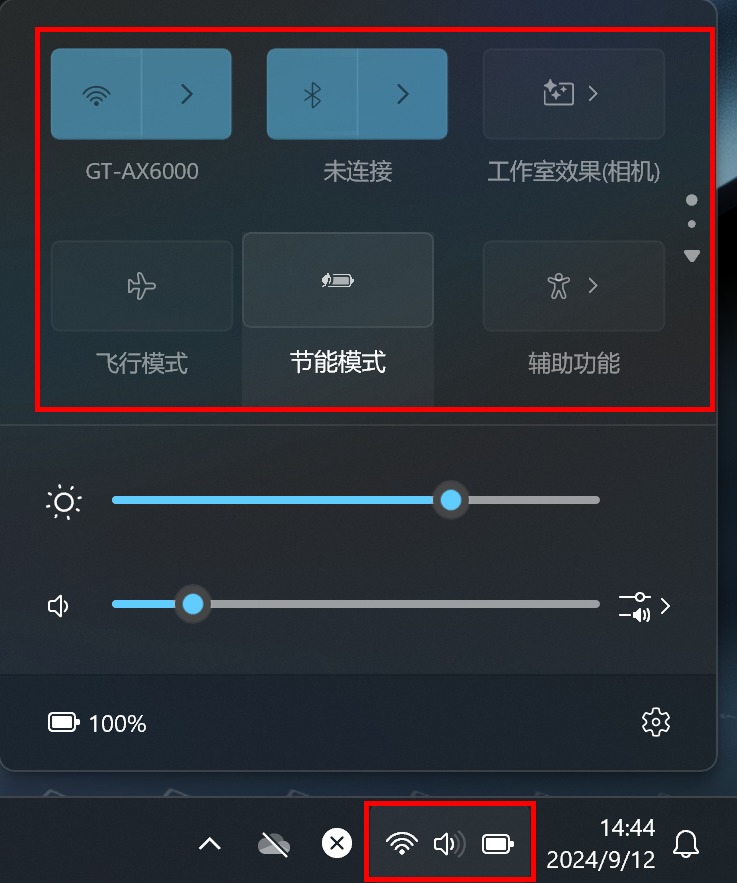
您也可以使用 开始菜单 进入 [设置]>[蓝牙和其他设备]>[摄像头] 进行 Windows 工作室效果设置。
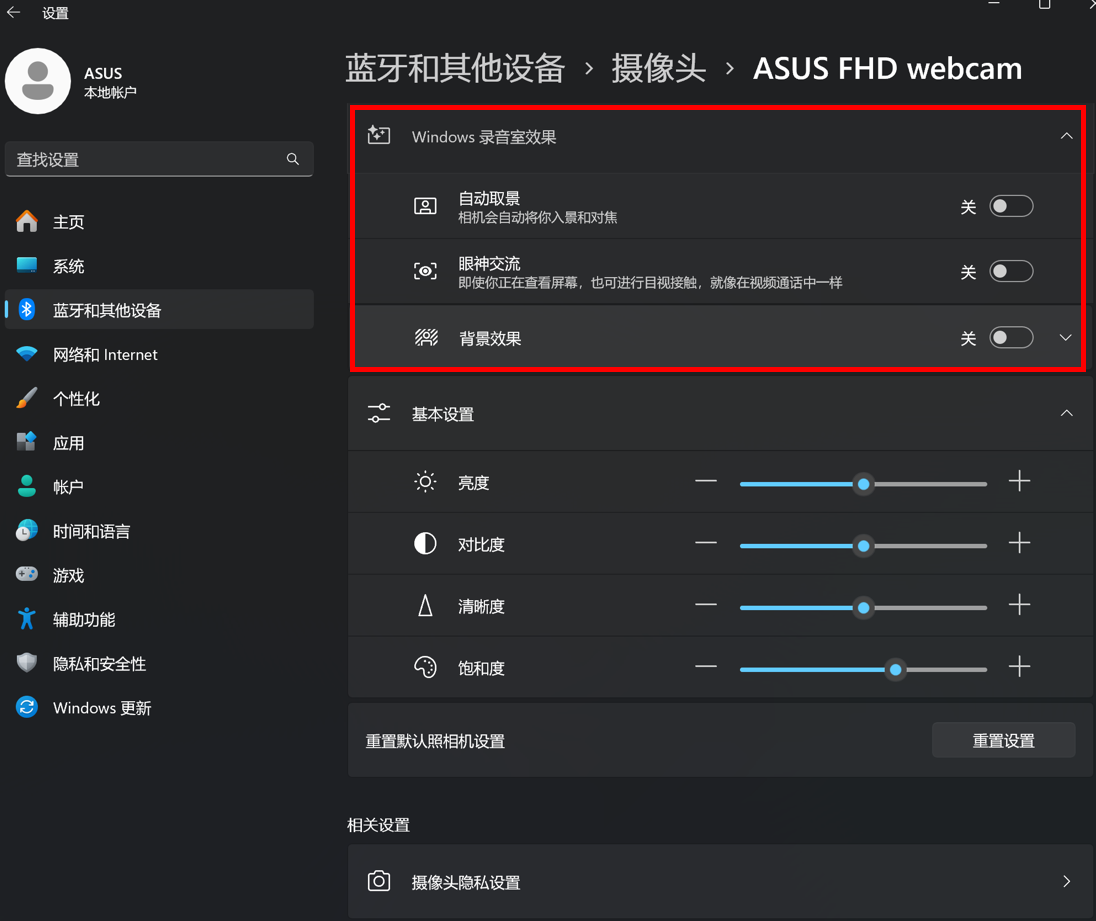
若想了解更多Windows 工作室效果 的内容,请参阅Microsoft链接
Microsoft 支持-Windows Studio 效果
Copilot+PC通过新的AMD和Intel芯片扩大了可用性
问答
问题1:我怎样确认我的笔记本是否支持 Windows 工作室效果?
答案1: 对于 AMD 处理器,请按 [开始菜单 键 + X 键] 进入设备管理器,然后在[系统设备]下选择[AMD IPU Device]。
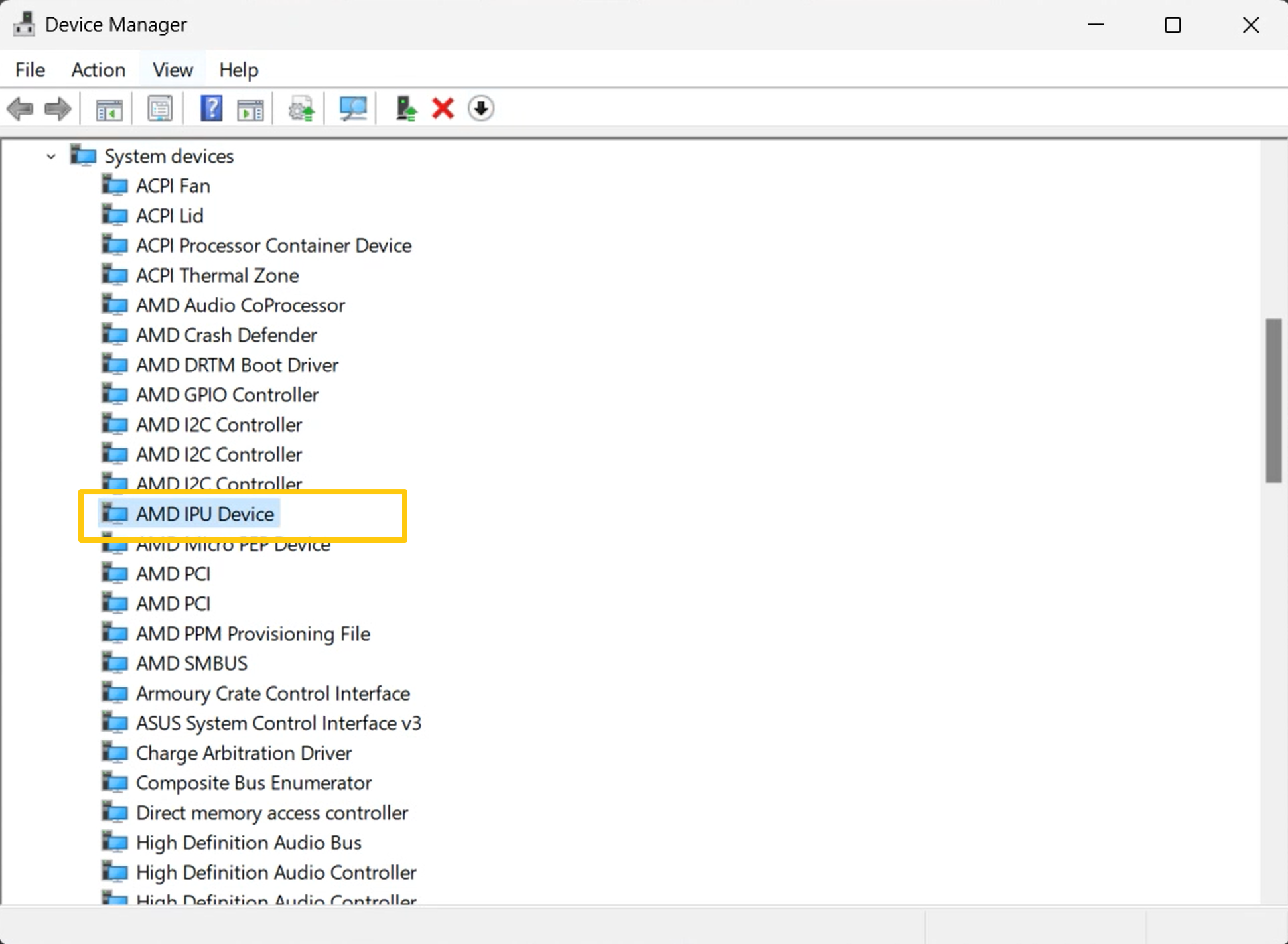
然后,在[查看]下选择[按连接列出设备]。
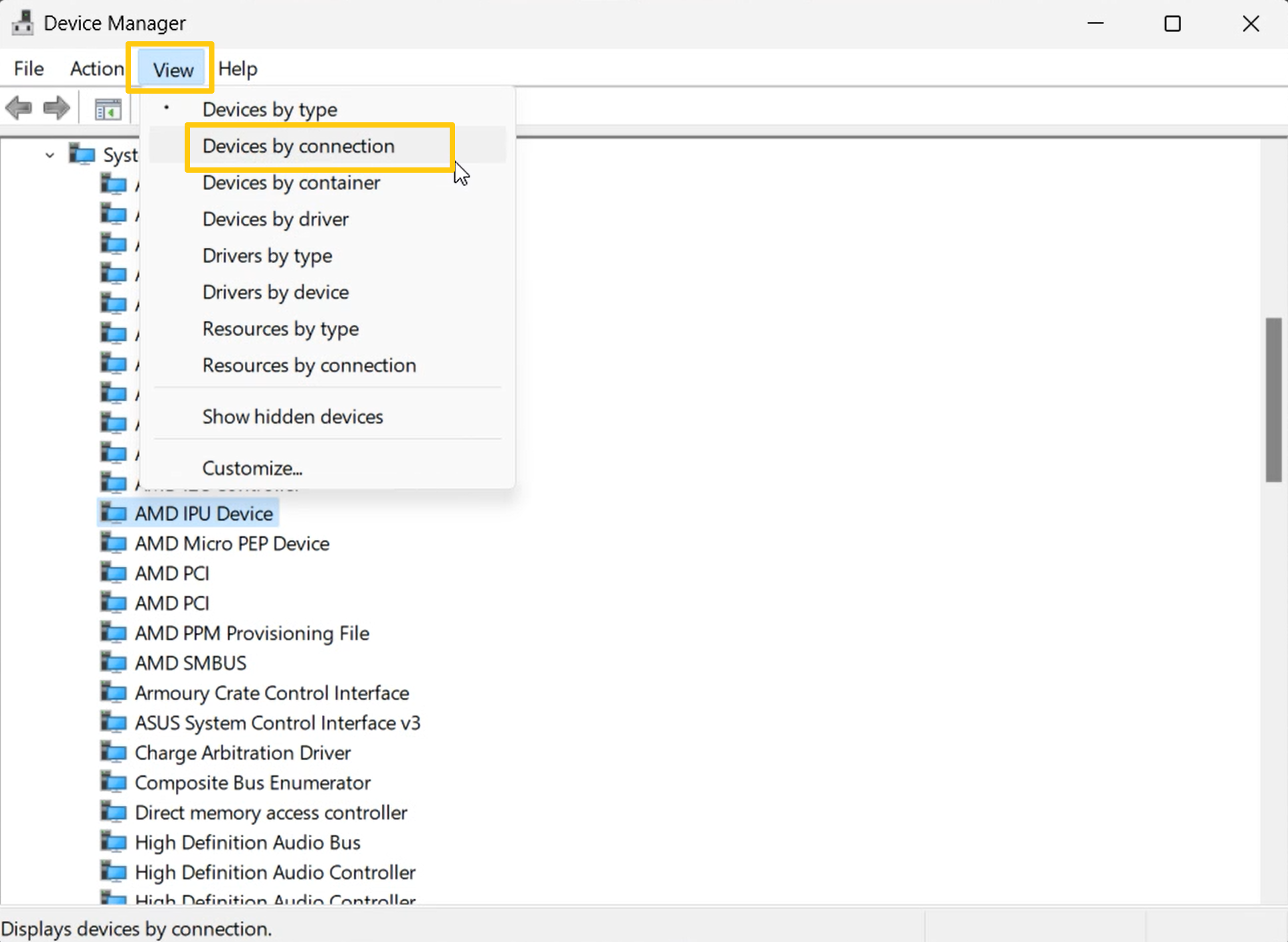
最后,双击[AMD IPU Device]。当您可以看到[Windows Studio Effects Driver]时,表示支持。
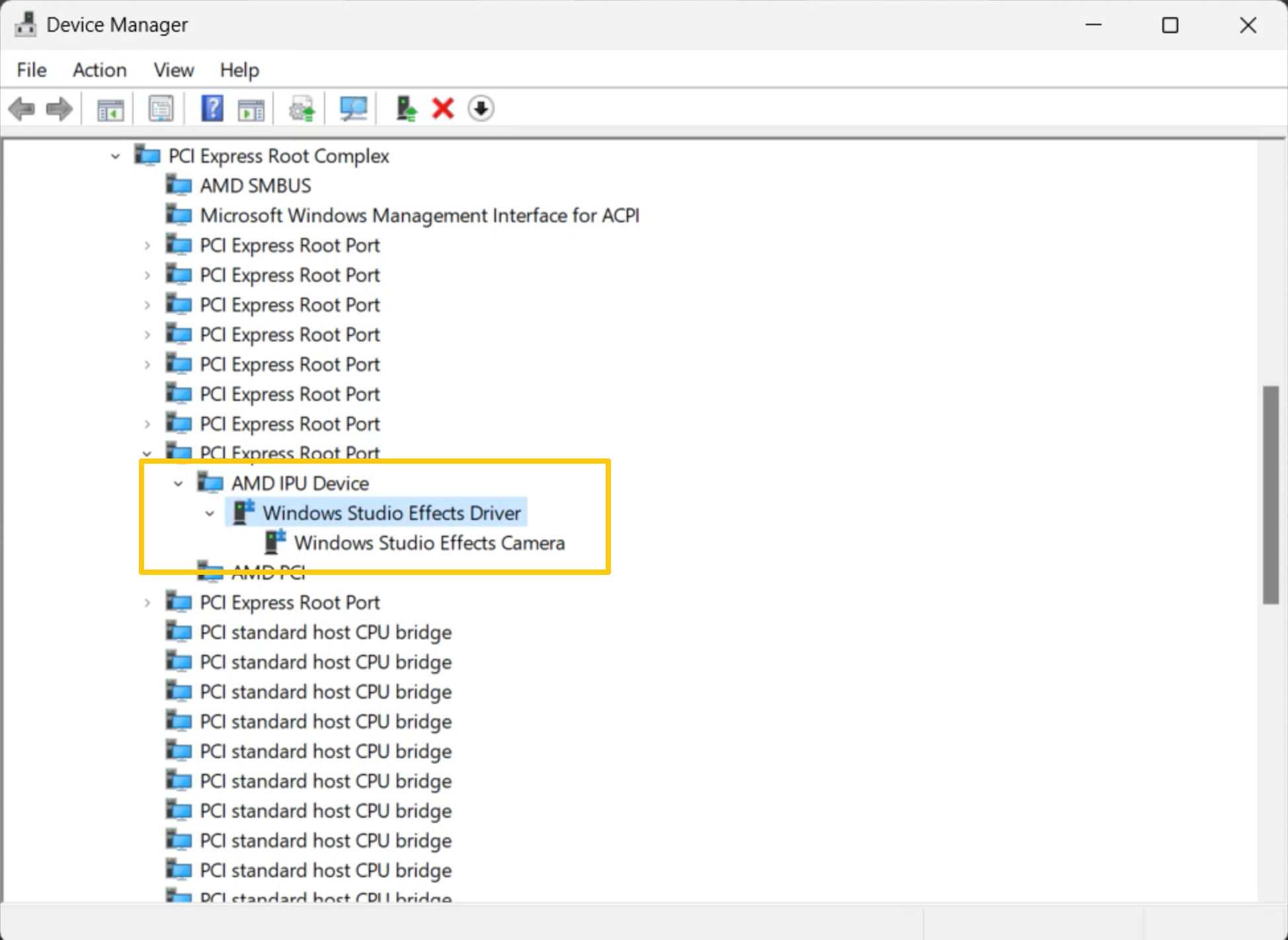
对于Intel处理器,请按[开始菜单 键 + X 键] 进入设备管理器,然后在[Neural processors]下选择[Intel(R) AI Boost]。
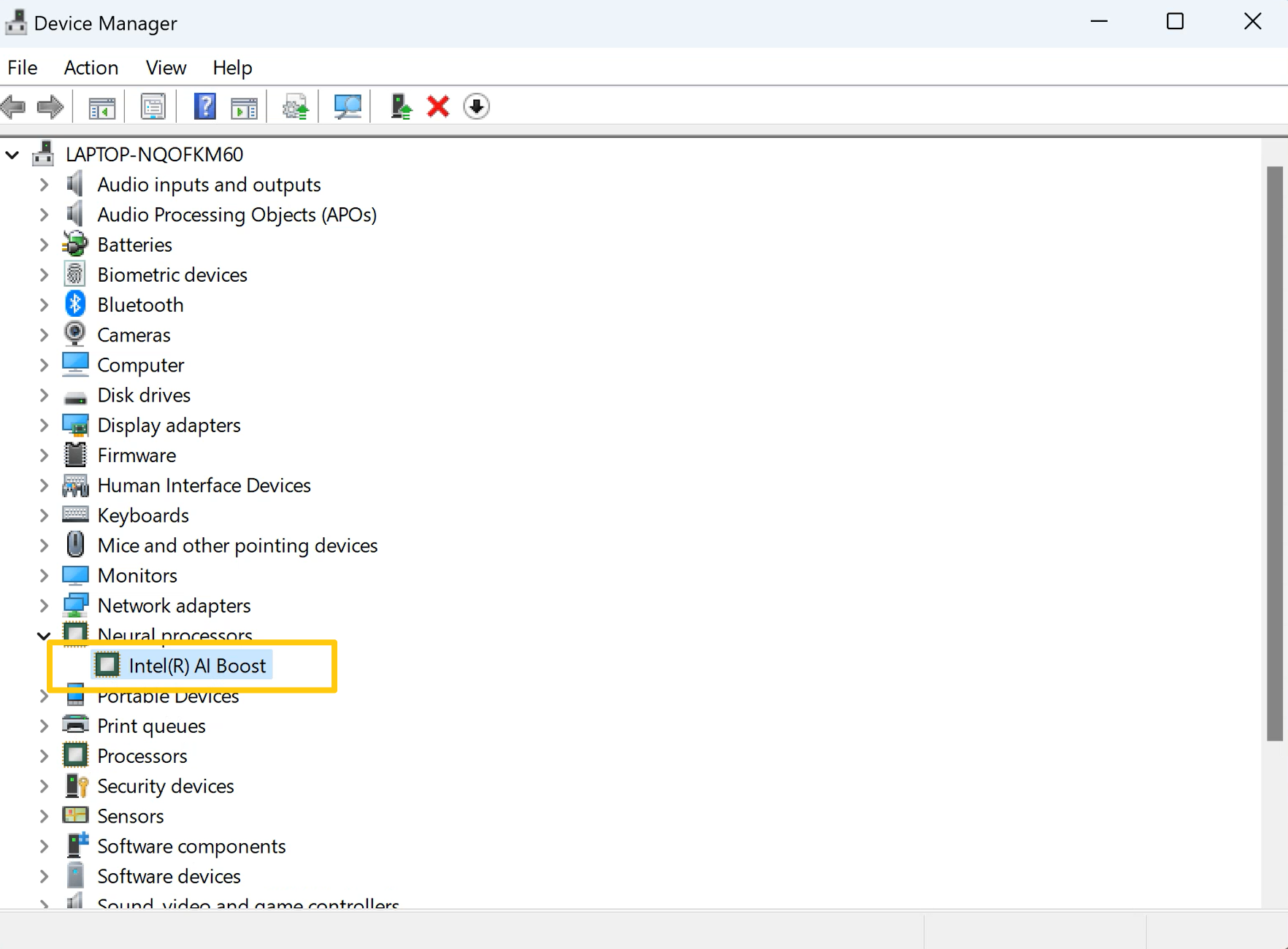
然后,在[查看]下选择[按连接列出设备]。
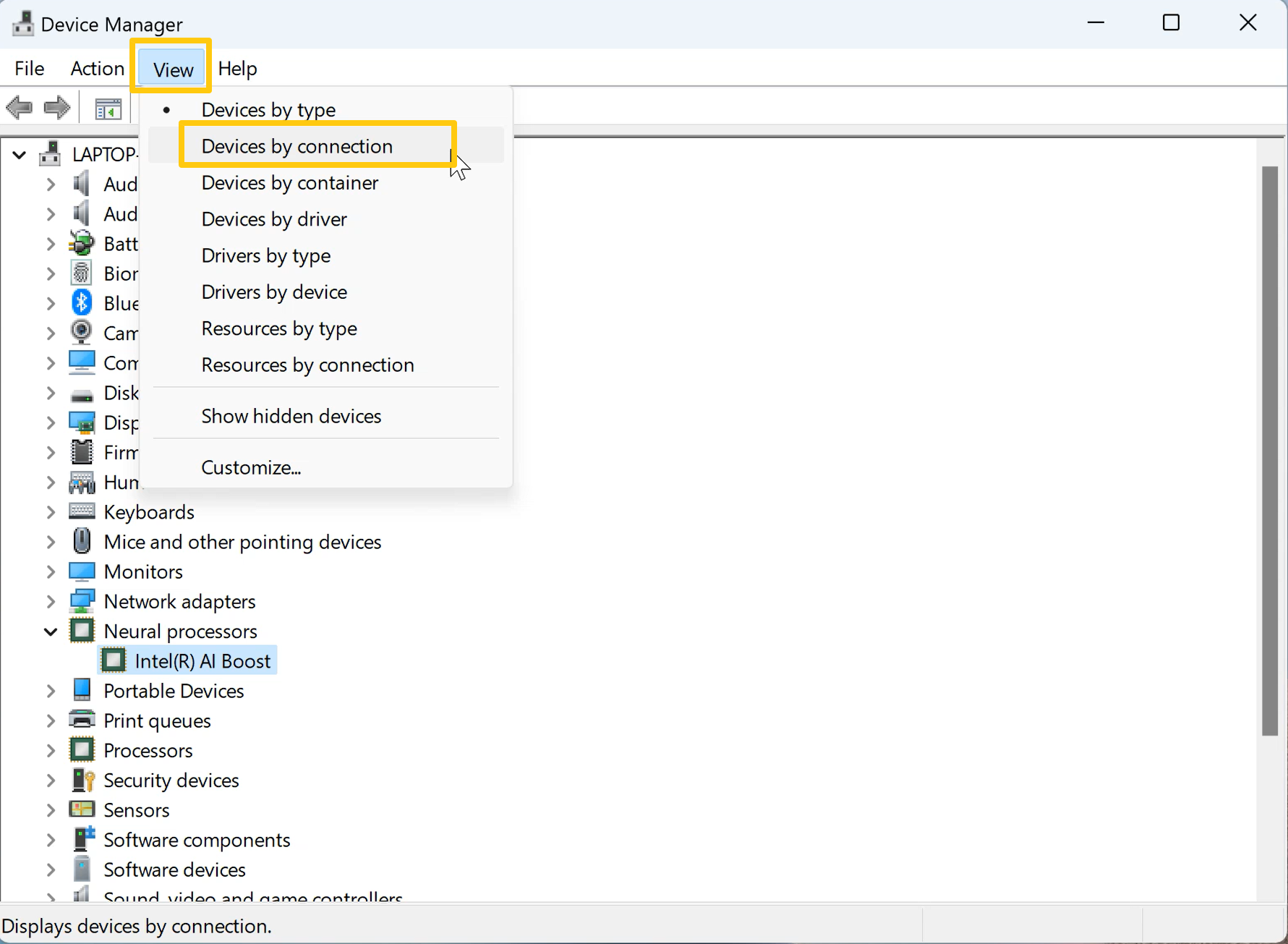
最后,双击[Intel(R) AI Boost]。当您可以看到[Windows Studio Effects Driver]时,表示支持。
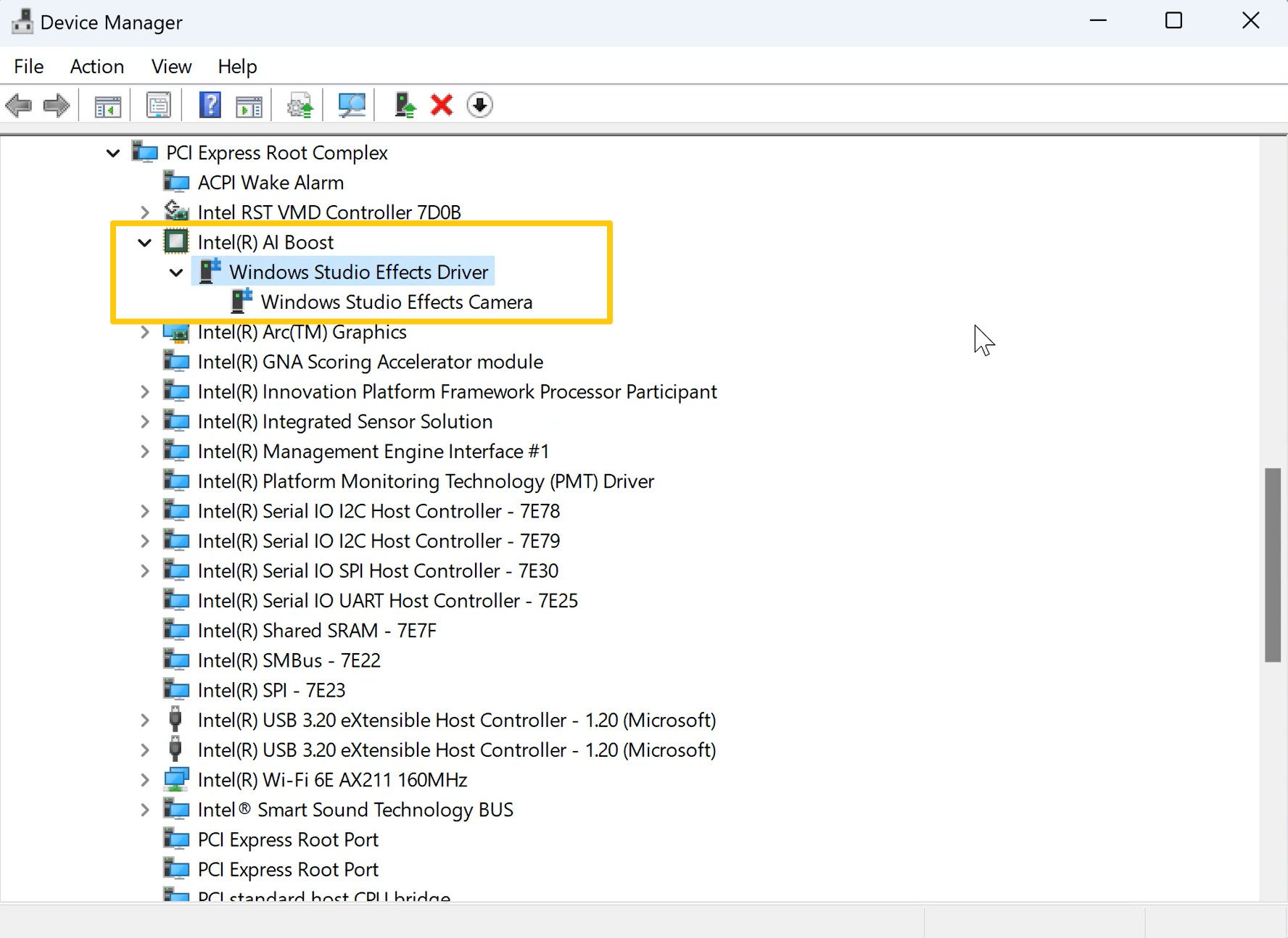
Q2: 如果笔记本电脑无法正常启用Windows工作室效果,该怎么办?
A2: 请先尝试进行 Windows 更新,并确保Windows操作系统版本为23H2或更高版本,并已更新或安装Microsoft Effect Pack(MEP) 相关的驱动程序。
以上信息来自于Microsoft官方网站,如有任何疑问,请联系Microsoft以取得进一步信息。